综合
搜 索
- 综合
- 软件
- 系统
- 教程
快速修复win10系统播放音频时audiodg进程占用CpU过高的技巧
发布日期:2019-05-06 作者:深度系统官网 来源:http://www.52shendu.com
今天小编分享一下win10系统播放音频时audiodg进程占用CpU过高问题的处理方法,在操作win10电脑的过程中常常不知道怎么去解决win10系统播放音频时audiodg进程占用CpU过高的问题,有什么好的方法去处理win10系统播放音频时audiodg进程占用CpU过高呢?今天本站小编教您怎么处理此问题,其实只需要1、首先鼠标右击任务栏中的“喇叭”图标,选择“播放器设备”打开声音界面; 2、接着在弹出来的声音界面中的“播放”选项卡中,鼠标右击扬声器,选择“属性”,切换到“增强功能”标签卡就可以完美解决了。下面就由小编给你们具体详解win10系统播放音频时audiodg进程占用CpU过高的图文步骤:
1、首先鼠标右击任务栏中的“喇叭”图标,选择“播放器设备”打开声音界面;

2、接着在弹出来的声音界面中的“播放”选项卡中,鼠标右击扬声器,选择“属性”,切换到“增强功能”标签卡;

3、接着勾选“禁用所有增强性能”,然后点击确定保存退出就可以了。
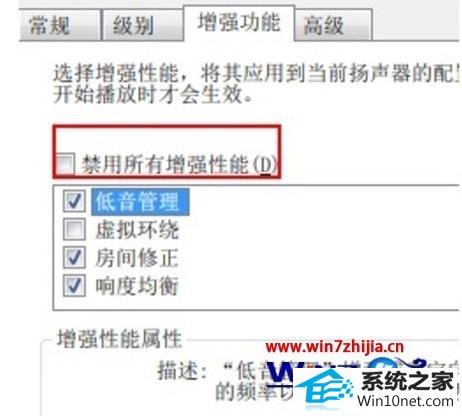
关于win10 32位系统下播放音频时audiodg进程占用CpU过高怎么解决就跟大家分享到这边了,如果你也遇到了一样的问题的话,就可以通过上面的方法进行操作哦,相信可以帮助到大家的。
栏目专题推荐
系统下载排行
- 1深度技术Win10 精选装机版64位 2020.06
- 2电脑公司win7免激活64位通用旗舰版v2021.10
- 3系统之家Win7 64位 珍藏装机版 2020.11
- 4电脑公司Win10 完整装机版 2021.03(32位)
- 5深度系统 Ghost Xp SP3 稳定装机版 v2019.03
- 6深度系统 Ghost Win7 32位 安全装机版 v2019.06
- 7番茄花园Windows10 32位 超纯装机版 2020.06
- 8萝卜家园Win7 旗舰装机版 2020.12(32位)
- 9萝卜家园Windows7 64位 热门2021五一装机版
- 10萝卜家园win11免激活64位不卡顿优良版v2021.10
